Lai to paveiktu, izmantojiet pārlūkprogrammas iestatījumus
- Bing Discover pogu var izmantot, lai mijiedarbotos, uzdotu jautājumus vai veiktu citas darbības, izmantojot Bing Chat AI.
- Ja vēlaties to noņemt, varat pielāgot iestatījumus vai veikt izmaiņas reģistra redaktorā.
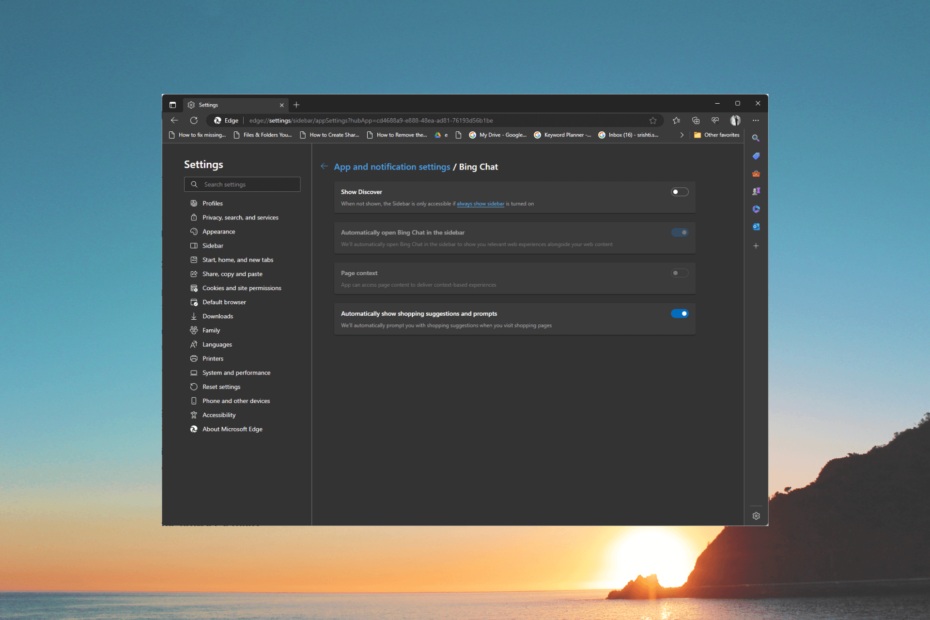
- Viegla migrācija: Izmantojiet Opera One palīgu, lai pārsūtītu esošos datus, piemēram, grāmatzīmes, paroles un daudz ko citu;
- Optimizēt resursu izmantošanu: Opera One izmanto jūsu Ram efektīvāk nekā Edge;
- Uzlabota konfidencialitāte: Integrēts bezmaksas un neierobežots VPN;
- Nav reklāmu: Iebūvētais reklāmu bloķētājs paātrina lapu ielādi un aizsargā pret datu ieguvi
- ⇒ Iegūstiet Opera One
Ja jums šķiet, ka Bing Discover funkcija novērš uzmanību vai dodat priekšroku citam
pārlūkošanas pieredzi, šī rokasgrāmata var palīdzēt!Šajā rakstā mēs sniegsim norādījumus, kā atspējot vai noņemt pogu Bing Discover no Microsoft Edge.
Kāda ir Bing Discover pogas izmantošana?
Poga Bing Discover atrodas augšējā labajā stūrī Microsoft Edge, kas atver izlidošanas pārklājumu, kas ļauj mijiedarboties ar Bing Chat AI tajā pašā cilnē.
Tam ir trīs cilnes, Tērzēšana, Rakstīt, un Ieskats. The Tērzēšana cilne ļauj mijiedarboties ar tērzēšanas robotu vietnē Bing.com.
The Rakstīt cilne var palīdzēt izveidot dažāda veida satura formātus. Iekš Raksti par lodziņā varat minēt detaļas un izvēlēties toni, formātu un garumu.
The Ieskats cilne saprot skatītās tīmekļa lapas kontekstu un piemin ar to saistīto informāciju.
Tā ir vērtīga īpašība; tomēr ne visi vēlas savā pārlūkprogrammā tērzēšanas robotu. Ja esat viens no tiem un vēlaties to izslēgt, pārejiet uz nākamo sadaļu.
Kā es varu noņemt pogu Bing Discover?
1. Izmantojiet pārlūkprogrammas iestatījumus
- Nospiediet pogu Windows atslēga, tips malaun noklikšķiniet uz Atvērt.
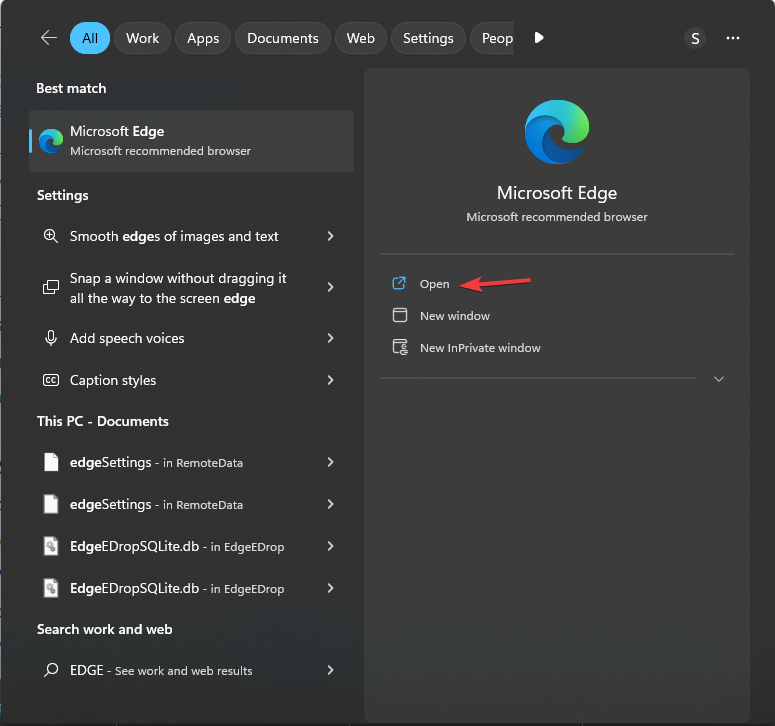
- Atrodiet trīs punkti un noklikšķiniet Iestatījumi.
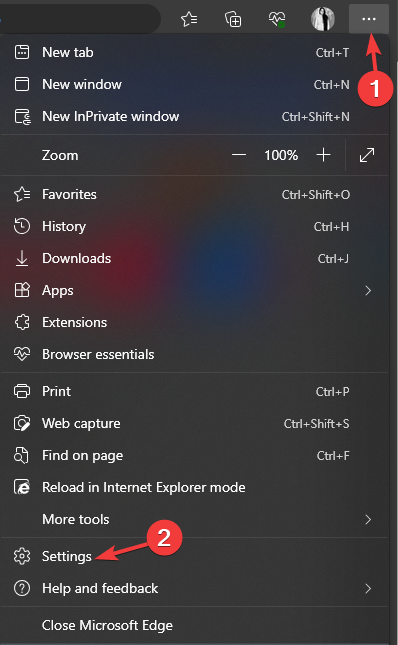
- Tagad noklikšķiniet trīs horizontālas līnijasun noklikšķiniet uz Sānjosla.
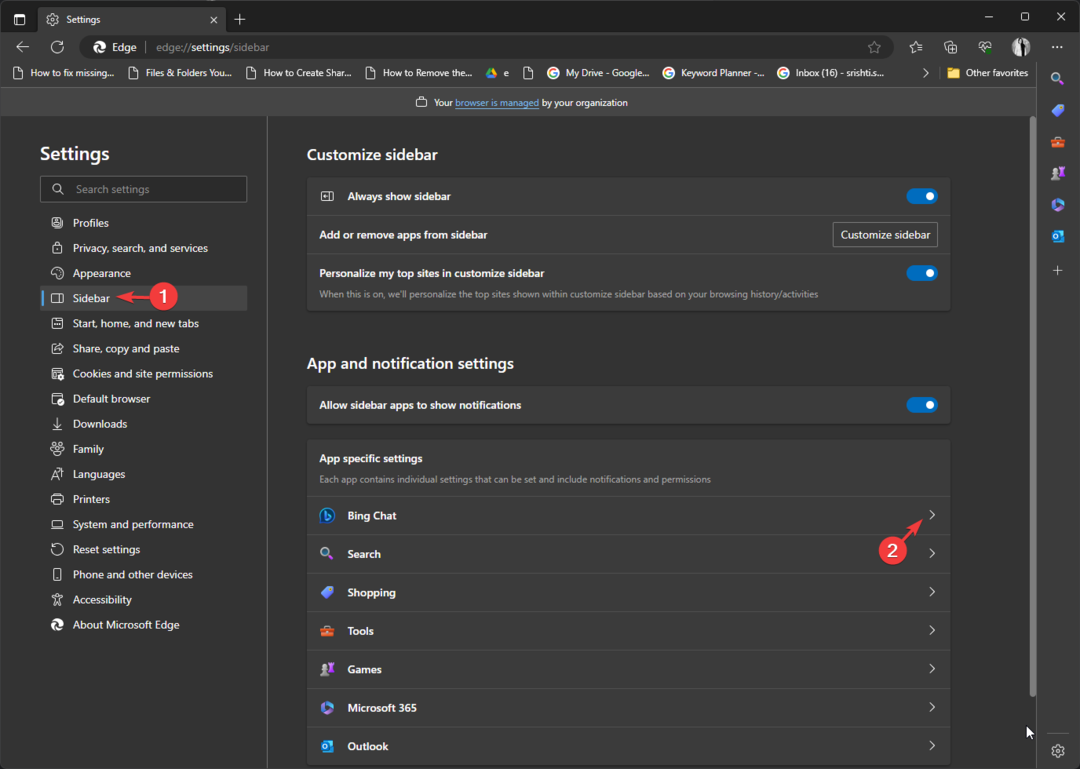
- Klikšķis Bing tērzēšana.
- Atrodiet Rādīt Discover un noklikšķiniet uz pārslēgšanas pogas, lai to izslēgtu.
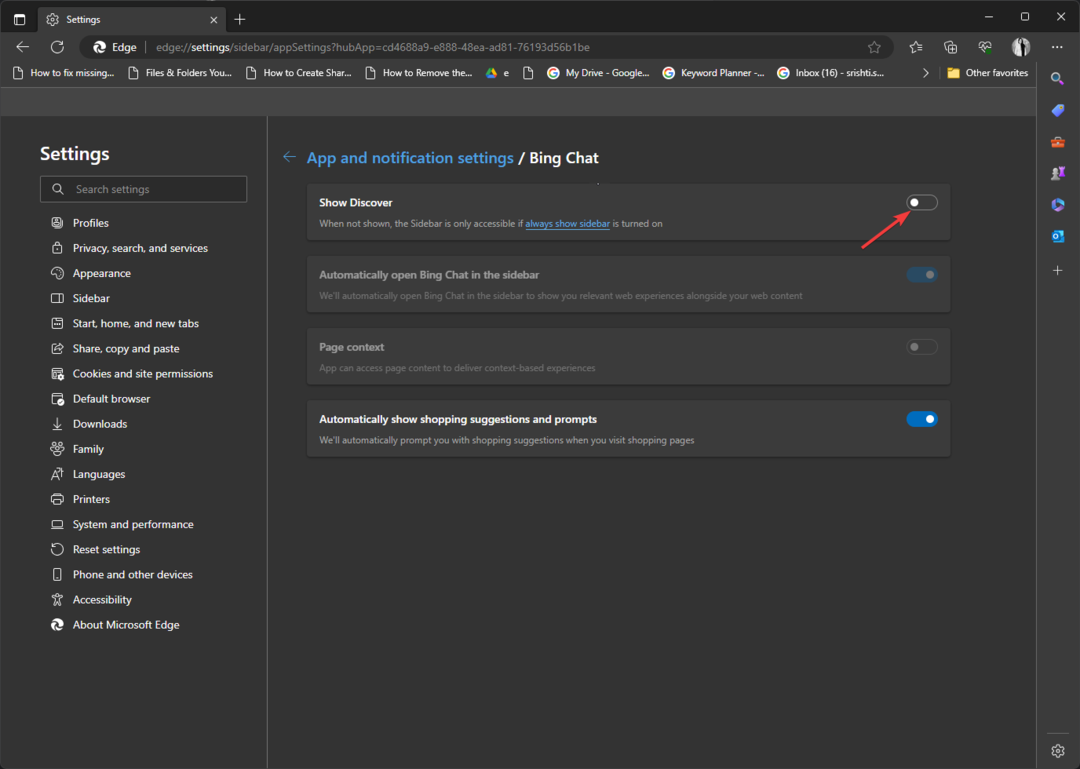
- 3 veidi, kā novērst Microsoft Edge kļūdas kodu 3, 15, 1067
- Vai Linux talismans ir Edge's Surf spēles varonis?
2. Izmantojiet reģistra redaktoru
- Nospiediet Windows +R lai atvērtu Skrien dialoglodziņš.
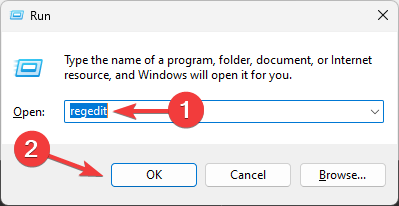
- Tips regedit un noklikšķiniet labi lai atvērtu Reģistra redaktors.
- Dodieties uz šo ceļu:
Dators\HKEY_LOCAL_MACHINE\SOFTWARE\Policies\Microsoft\Edge - Izvēlieties Mala, ar peles labo pogu noklikšķiniet uz tā, atlasiet Jauns, pēc tam noklikšķiniet DWORD (32 bitu) vērtība.
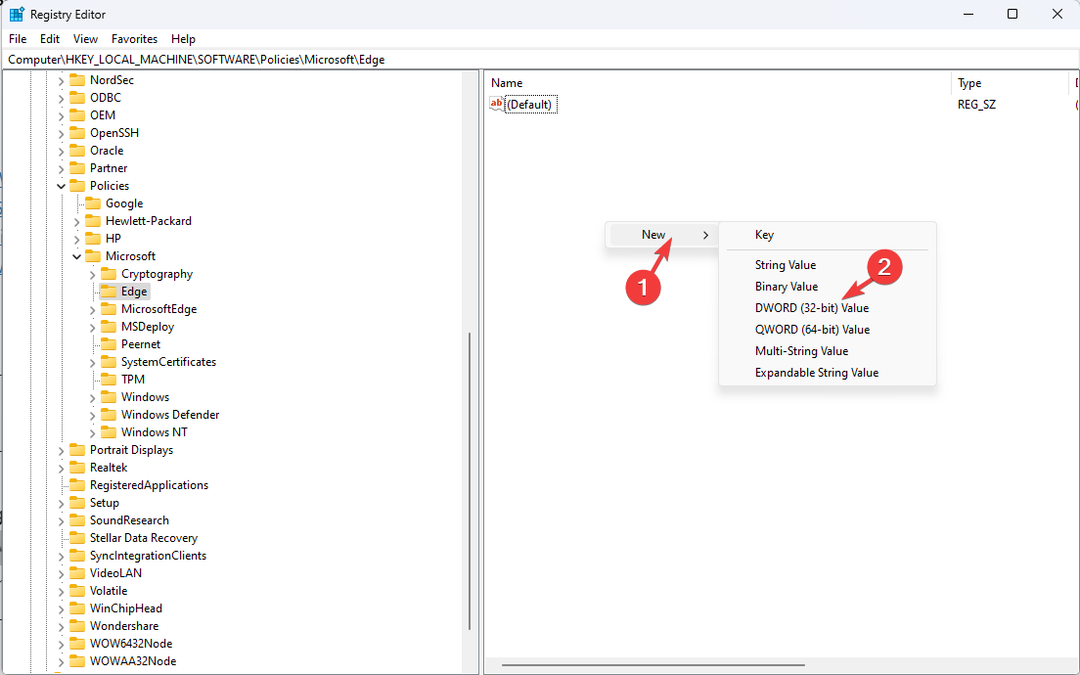
- Nosauciet to HubsSidebarIespējots un veiciet dubultklikšķi uz tā.
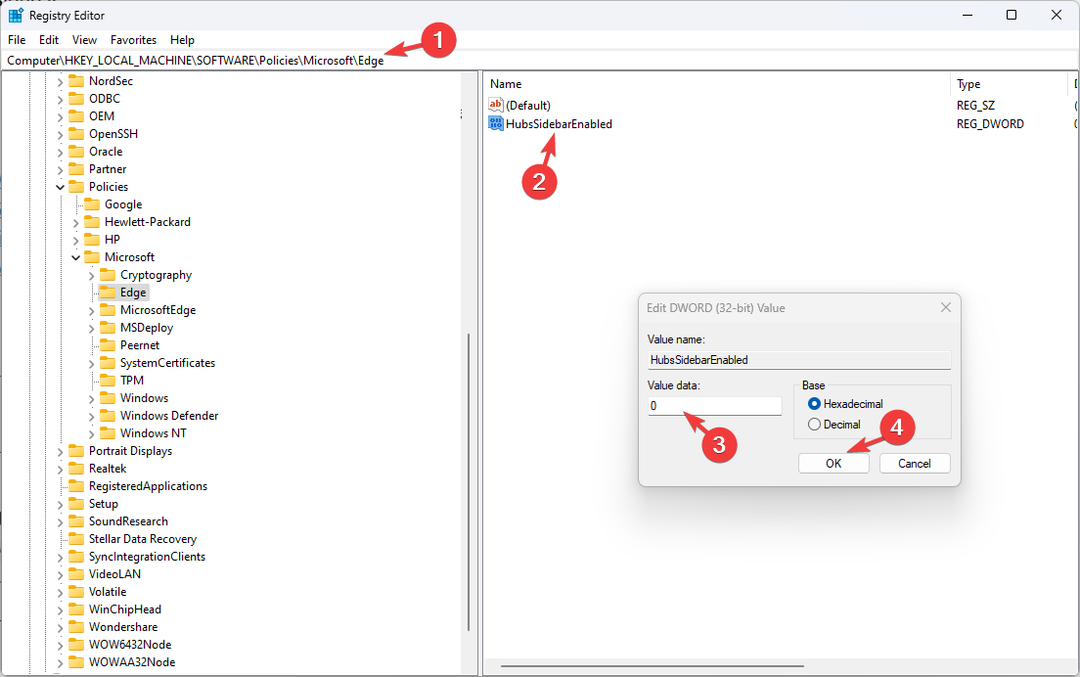
- Iestatiet Vērtības dati kā 0 un noklikšķiniet labi.
- Palaist Microsoft Edge, adreses joslā ierakstiet šādu adresi un nospiediet Ievadiet:
edge://politika - Klikšķis Pārlādēt politikas.
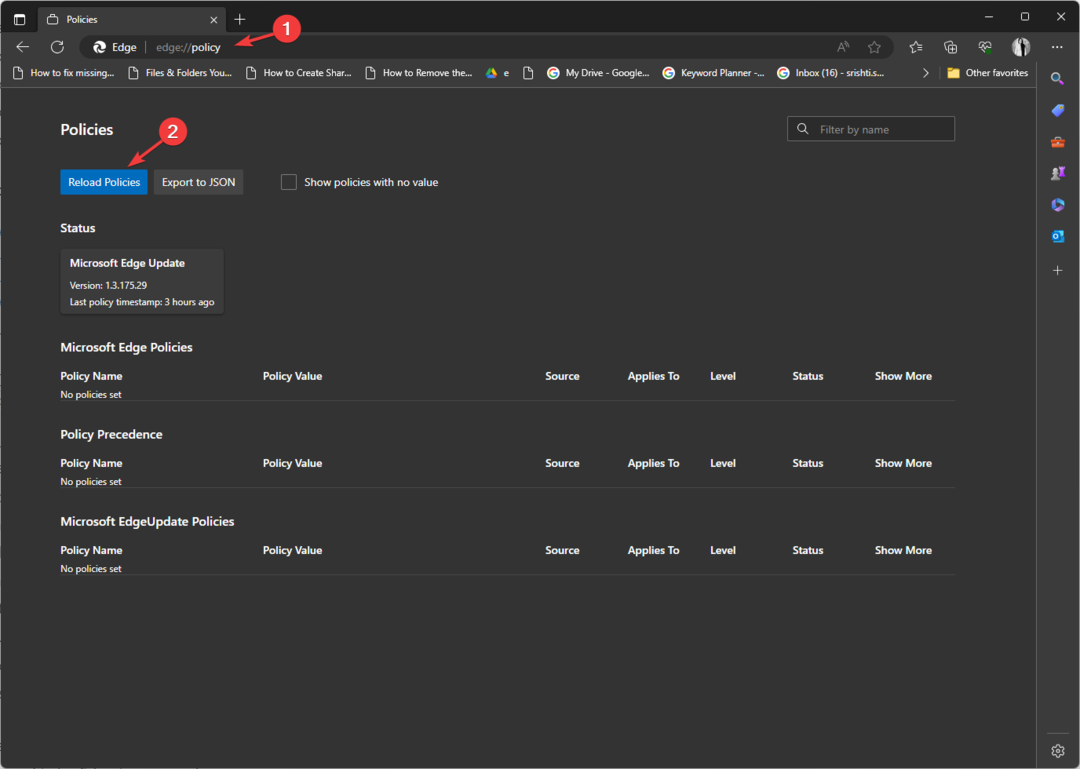
- Restartējiet datoru, lai apstiprinātu izmaiņas.
Šīs ir metodes, kuras varat izmantot, lai izslēgtu Bing Discover pogu, atgūtu kontroli pār pārlūkošanu un pielāgotu Edge savām vēlmēm.
Ja Microsoft Edge netiks atvērts, iesakām skatīt mūsu izcelto risinājumu rokasgrāmatu.
Lūdzu, nekautrējieties sniegt mums jebkādu informāciju, padomus un savu pieredzi ar šo tēmu tālāk esošajā komentāru sadaļā.